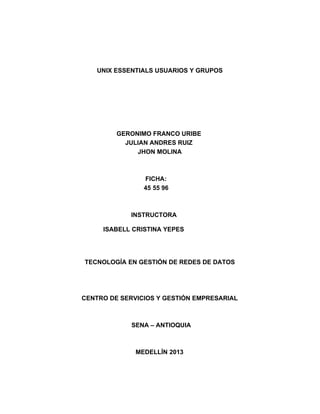
Unix essentials 3.2
- 1. UNIX ESSENTIALS USUARIOS Y GRUPOS GERONIMO FRANCO URIBE JULIAN ANDRES RUIZ JHON MOLINA FICHA: 45 55 96 INSTRUCTORA ISABELL CRISTINA YEPES TECNOLOGÍA EN GESTIÓN DE REDES DE DATOS CENTRO DE SERVICIOS Y GESTIÓN EMPRESARIAL SENA – ANTIOQUIA MEDELLÍN 2013
- 2. PROCEDIMIENTO 1:DETERMINANDO INFORMACIÓN DE USUARIOS Especificaciones: Examinando el primero, tercero y último (séptimo) campos del archivo/etc/passwd, determinar el identificador de usuario UID y la shell de acceso de su username, el usuario root y el usuario nobody (sí, hay un usuario del sistema con el nombre de usuario "nadie " o “nobody”).Cuando haya completado el procedimiento, llene la siguiente tabla: Valor Contenido 500 Su UID /home/Camila:/bin/bash Su login Shell 0 Su UID de root 99 El UID de usuario nobody /sbin/nologin/ La Shell del usuario nobody Al ejecutar el comando nos da resultado y nos muestra el contenido de este.
- 3. PROCEDIMIENTO 2: DETERMINANDO LOS MIEMBROS DE UN GRUPO Especificaciones Examinando el archivo /etc/group determine cuáles son los miembros del grupo physics: GRUPO MIEMBROS Physics _a Mediante el comando group vemmos claramente el ùnico grupo que pertenece a physics es _a. PROCEDIMIENTO 3: DETERMINANDO LOS GRUPOS A LOS QUE PERTENECE UN USUARIO Especificaciones: Cree un archivo en su directorio principal, llamado mygrp.txt, que contendrá una lista de los grupos a los que pertenece su usuario. Para esto puede usar el comando group en una terminal en la que inicie sesión con su usuario (no como root). El comando que utilizamos en este caso es : Cat /etc/group > mygrp.txt, luego le damos enter y copiamos el otro Cat mygrp.txt todo en minuscula. y en la imagen inferior podemos ver toda la información que nos arroja inmediatamente.
- 4. PROCEDIMIENTO 4: USANDO EL COMANDO NEWGRP PARA CAMBIAR LOS GRUPOS PRIMARIOS Especificaciones: Utilice el comando id para confirmar que su cuenta es un miembro del grupo secundario music. [student@station student]$ id uid=2299(student) gid=2299(student) groups=2299(student),201(wrestle),205(music). En su directorio de usuario, cree un archivo llamado music.txt cuyo grupo propietario sea music, y otro archivo llamado, wrestle.txt, cuyo grupo propietario sea wrestle. Para hacer esto, debe utilizar el comando newgrp cambiar su grupo primario. El contenido de los archivos no importa.
- 5. Si el ejercicio se ha completado correctamente, un listado extendido (ls l) de su directorio debe dar una salida similar a lo siguiente: [student@station student]$ ls l total 8 rwrr 1 student music 29 May 27 08:57 music.txt rwrr 1 student wrestle 29 May 27 08:57 wrestle.txt PROCEDIMIENTO 5: CREANDO USUARIOS E INICIANDO SESIÓN EN UNA TERMINAL Especificaciones 1. Inicie sesión en una terminal como root: [student@station student]$ su – 2. Usando el comando useradd cree el usuario poweruser, cuya cuenta tendrá las siguientes características: Directorio personal: /home/poweruser Grupo primario: music Grupos secundarios: wrestle, emperors
- 6. Shell: /bin/bash Lo puedes ver en la antepenúltima línea . NOTA: Use la opción –m para crear el directorio personal. 3. Cierre sesión como root usando el comando exit. 4. Inicie sesión como el usuario poweruser y use el comando pwd para verificar que se encuentra en el directorio home del usuario.